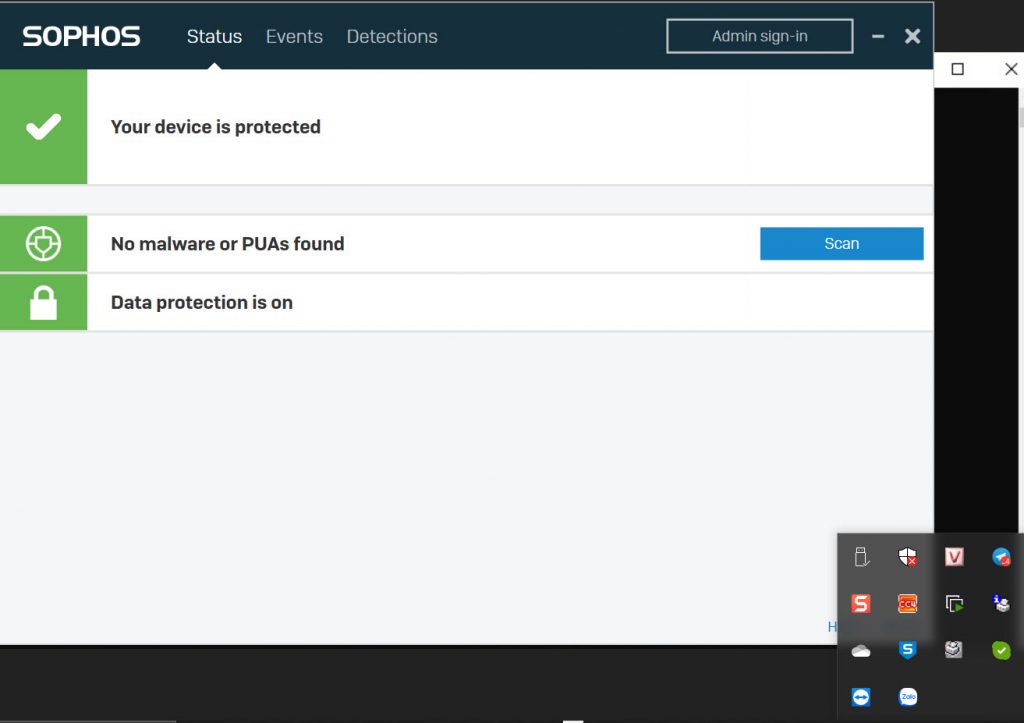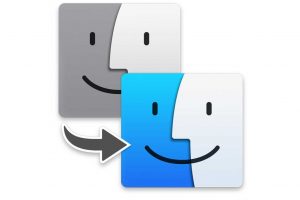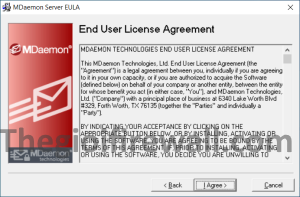1. Mục đích của bài viết
Như các bạn đã biết việc triển khai cài đặt một phần mềm mới đặc biết là phần mềm antivirus lên các máy người dùng là điều không dễ dàng thực hiện vì nó thường tốn rất nhiều thời gian cũng như ảnh hưởng đến các hoạt động của người dùng.
Trong bài viết này chúng tôi xin giới thiệu đến các bạn cách cài đặt phần mềm antivirus Sophos Endpoint đến các máy người dùng bằng Group Policy trên Windows Server, với cách cài đặt này các bạn có thể tiết kiệm được rất nhiều thời gian cũng như không ảnh hưởng quá nhiều đến hoạt động của người dùng.
2. Sơ đồ mạng, tình huống cấu hình và các bước cần thực hiện.
2.1 Sơ đồ mạng
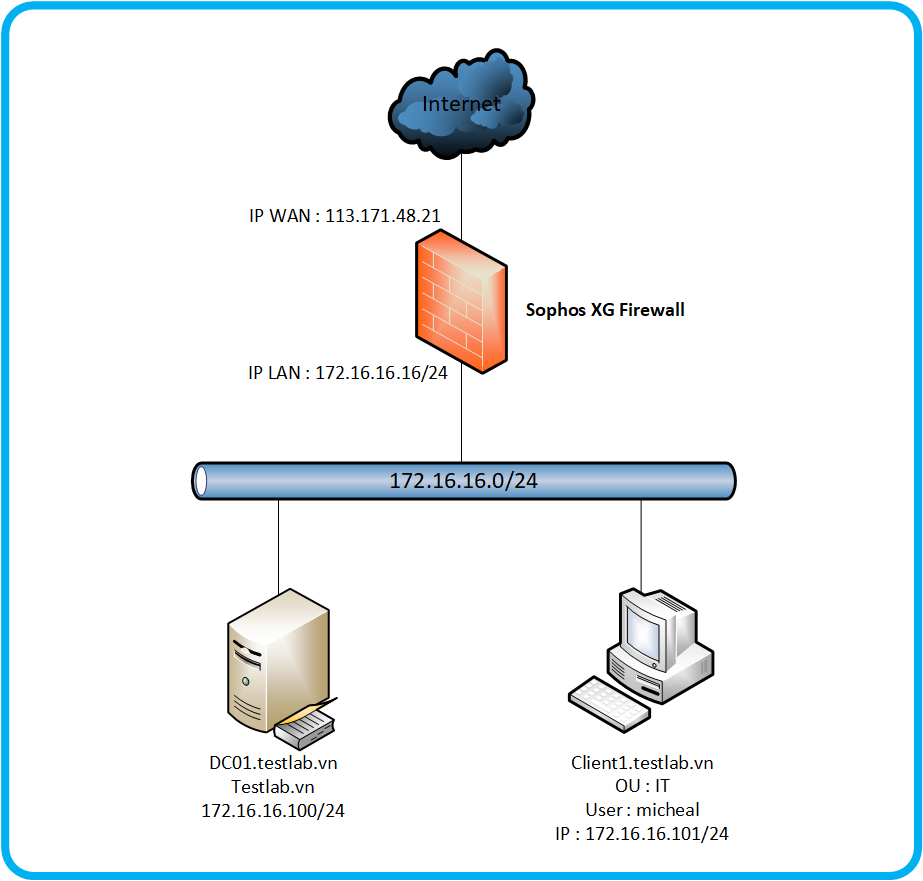
Sơ đồ mạng có các thành phần như sau :
- Thiết bị Sophos XG sẽ kết nối với internet thông qua ip tĩnh 113.171.48.21.
- Thiết bị Sophos XG là thiết bị cấp DHCP với lớp mạng 172.16.16.0/24 và địa chỉ ip cổng LAN là 172.16.16.16/24.
- Phía dưới thiết bị Sophos XG là 1 server domain controller tên là dc01.testlab.vn có ip 172.16.16.100/24 và 1 máy PC đã được john domain tên là Client1.testlab.vn và có ip 172.16.16.101/24 và đang đang nhập tài khoản domain là michael thuộc OU IT.
2.2 Tình huống cấu hình
Chúng ta sẽ thực hiện cài đặt ngầm phần mềm Sophos Endpoint lên máy Client1 thông qua group policy trên Windows Server.
2.3 Các bước cấu hình
- Tạo thư mục share trên Windows Server.
- Tải file cài đặt Sophos Endpoint.
- Chuẩn bị đoạn scripts.
- Tạo group policy.
- Kiểm tra kết quả cài đặt
3. Hướng dẫn cấu hình
3.1 Tạo folder share trên máy windows server
Bước đầu tiên chúng ta cần làm là tạo một thư mục share để chứa file cài đặt sophos endpoint giúp các máy trạm có thể truy cập vào để lấy file cài đặt.
Ở đây chúng ta sẽ tạo thư mục tên là Share trên ổ C của máy windows server.
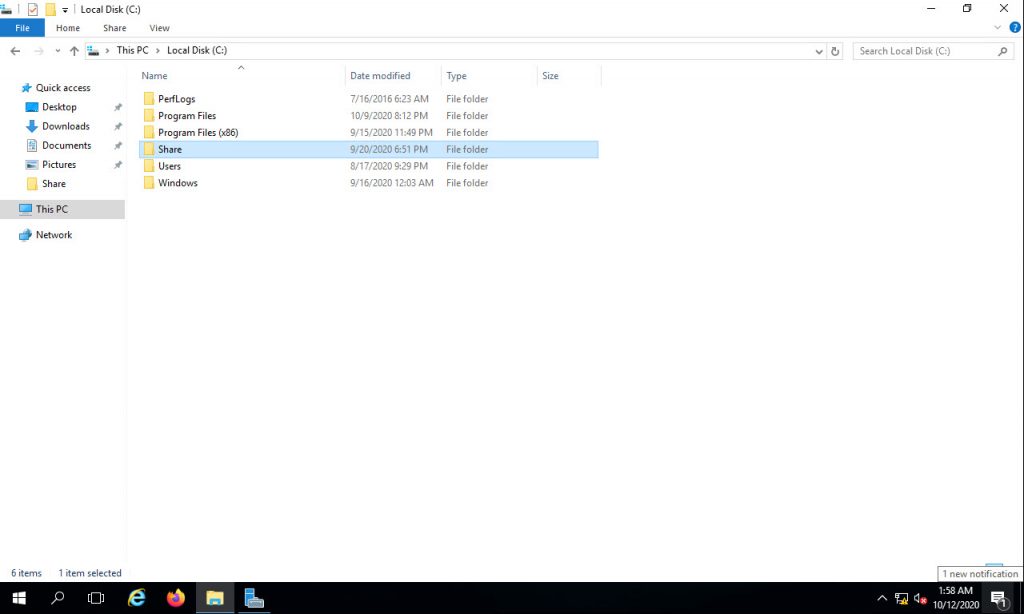
Tiếp theo chúng ta sẽ thực hiện cấu hình chia sẻ thư mục này bằng cách click phải vào thư mục > chọn Propertise > Sharing > Advanced Sharing… > tích chọn Share this folder > Permission > tích chọn Allow ở Full Control và click OK để đóng các tab.
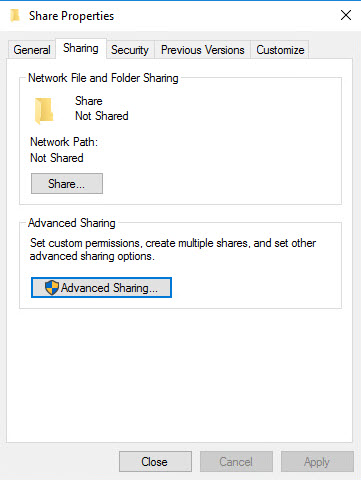
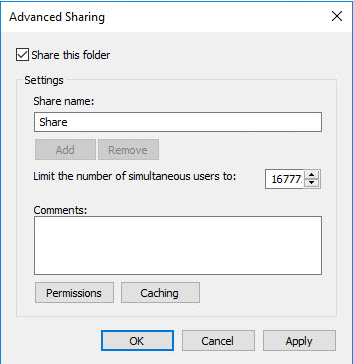
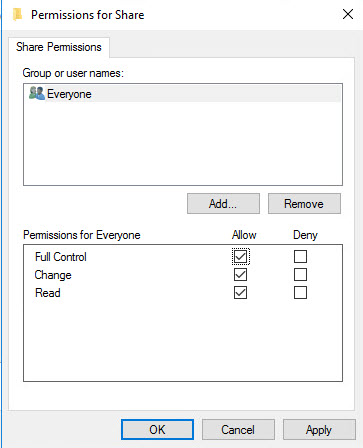
3.2 Tải file cài đặt Sophos Endpoint
Để tải file cài đặt Sophos Endpoint chúng ta truy cập vào trang www.central.sophos.com và đăng nhập bằng tài khoản quyền admin.
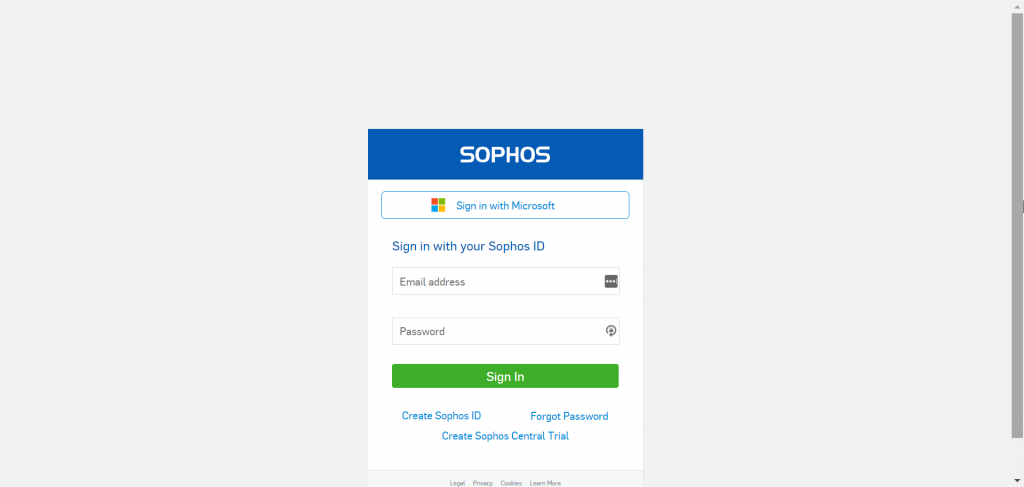
Sau khi đăng nhập vào Protect Devices > Endpoint Protection > Download Complete Windows Installer để tải xuống file cài đặt.
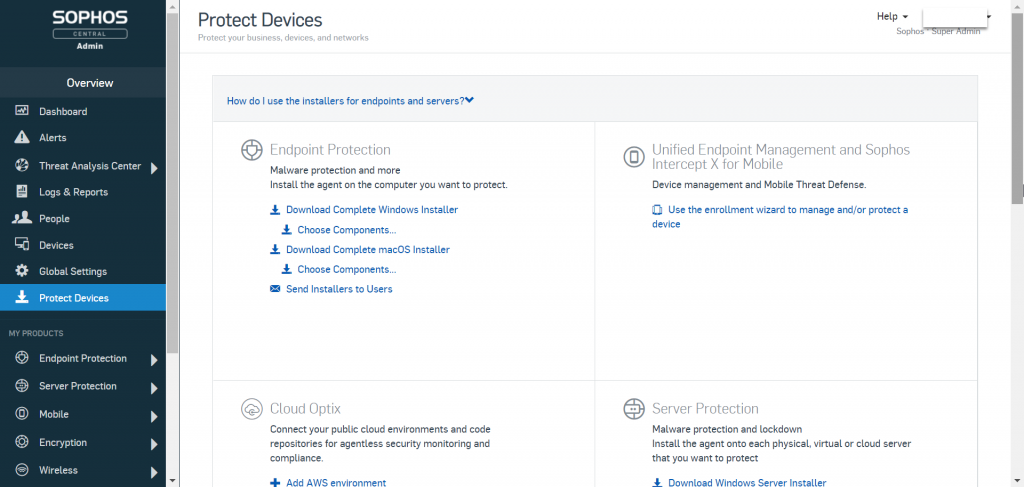
Lưu ý chúng ta sẽ lưu file cài đặt này tại thư mục Share vừa tạo.
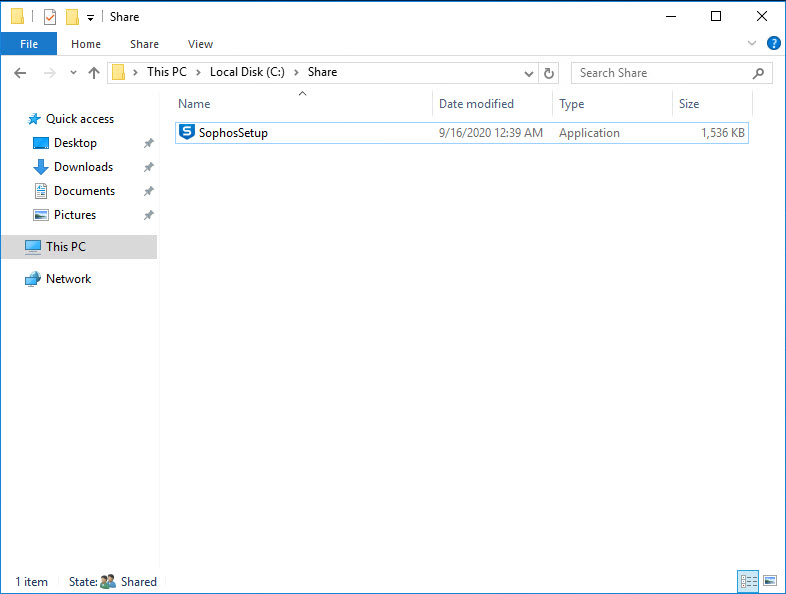
3.3 Chuẩn bị đoạn Scripts
Chúng ta cần chuẩn bị một đoạn scripts để thực hiện quá trình cài đặt ngầm tự động phần mềm Sophos Endpoint xuống các máy trạm.
Chúng ta tạo một file text tên SophosInstall, mở nó lên và copy đoạn scripts dưới đây vào file text và lưu nó vào thư mục Share.
@echo off
SET MCS_ENDPOINT=Sophos\Management Communications System\Endpoint\McsClient.exe
IF "%PROCESSOR_ARCHITECTURE%" == "x86" GOTO X86_PROG
IF NOT EXIST "%ProgramFiles(x86)%\%MCS_ENDPOINT%" GOTO INSTALL
exit /b 0
:X86_PROG
IF NOT EXIST "%ProgramFiles%\%MCS_ENDPOINT%" GOTO INSTALL
exit /b 0
:INSTALL
pushd \\DC01\Share
SophosSetup.exe --quiet
Popd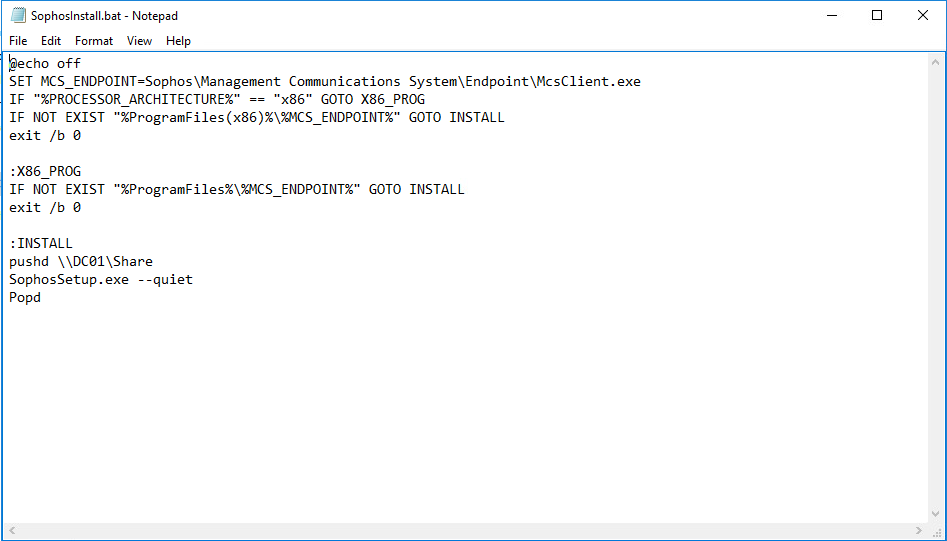
Lưu ý ở dòng pushd \\DC01\Share, \\DC01\Share là đường dẫn thư mục share chứa file cài đặt Sophos mà bạn đã tạo.
Để lấy được đường dẫn này các bạn click chuột phải vào thư mục Share > chọn Propertise > Sharing > Nretwork Path và copy đường dẫn.
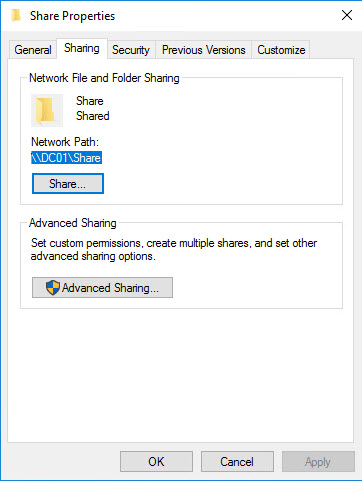
Sau khi tạo file text SophosInstall xong, lúc này file SophosInstall đang có đuôi .txt.
Để chuyển sang file có đuôi .bat chúng ta click chuột phải vào file > chọn Remane và sửa lại phần đuôi file từ .txt sang .bat.
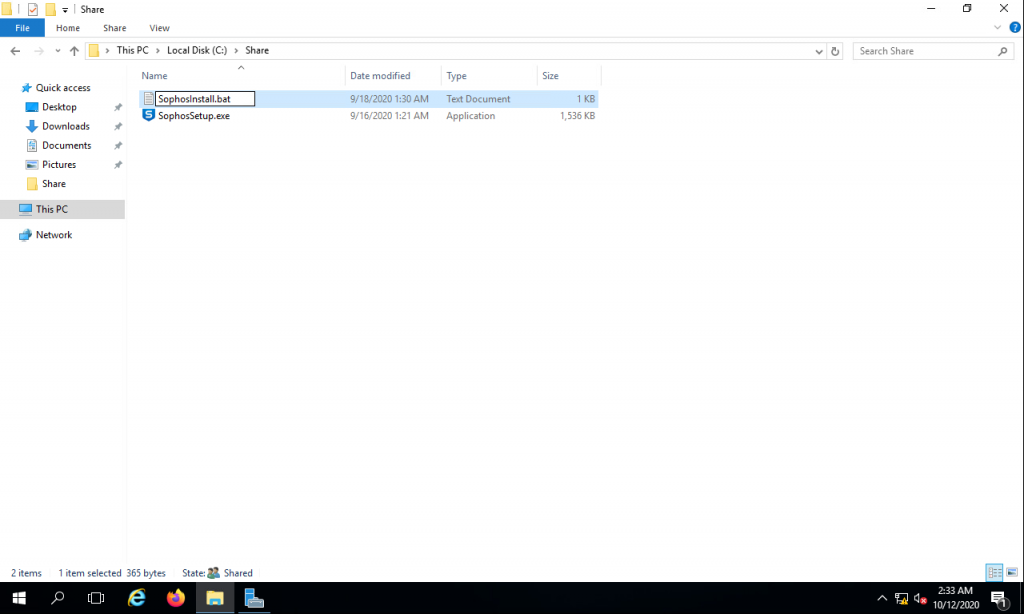
Lưu ý nếu bạn chọn Remane mà đuôi file không hiện ra cho bạn chỉnh sửa bạn cần làm thao tác sau đây.
Trên thư mục Share ở thanh công cụ bạn chọn tab View và tích vào ô File name extension.
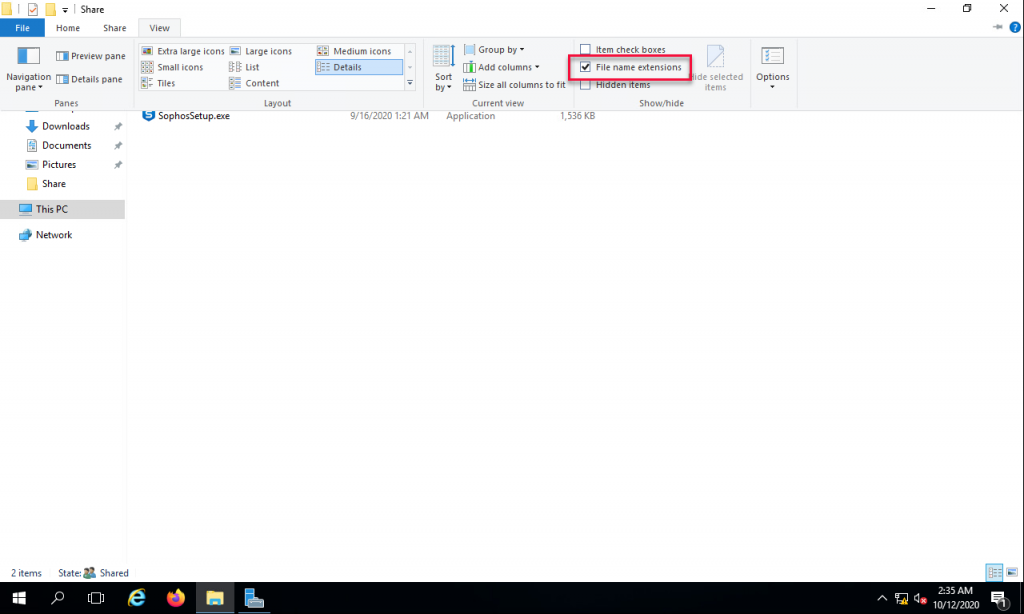
3.4 Tạo Group Policy
Trước khi tạo policy chúng ta cần lưu ý rằng policy này chỉ áp dụng dành cho thiết bị không phải user nên chúng ta cần chuyển thiết bị của máy Client1 sang OU IT mà chúng ta áp dụng policy.
Để chuyển thiết bị các bạn mở Server Manager > chọn Tools > Active Directory Users and Computers, bảng Active Directory Users and Computers hiện lên.
Chú ý vào phần OU Computer, đây là nơi chứa các thiết bị đã được john domain.
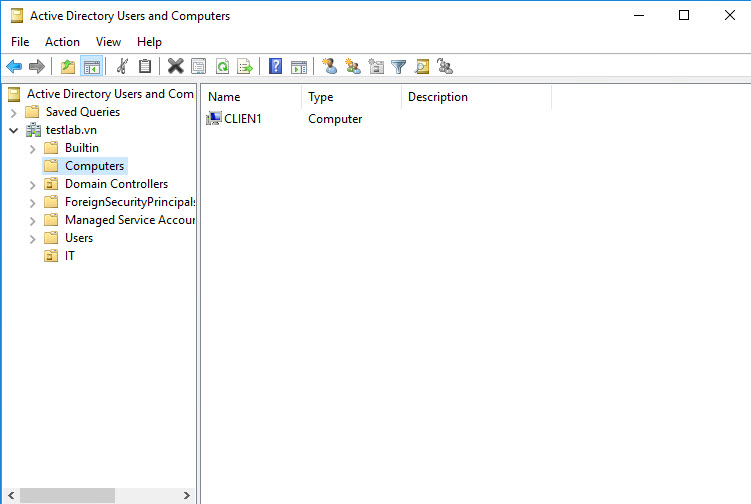
Để chuyển thiết bị này sang OU mong muốn bạn chỉ cần kéo thả chúng vào OU mà bạn chuyển, ở bài viết này mình sẽ chuyển nó sang OU IT.
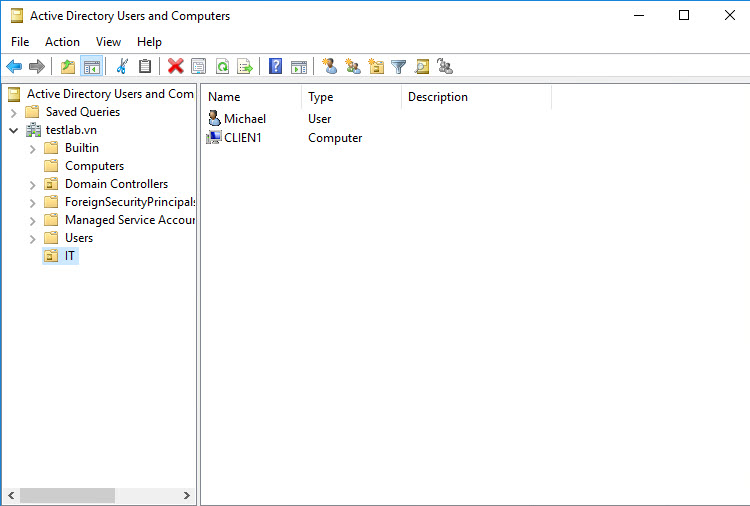
Để tạo gourp policy chúng ta cần truy cập vào Group Policy Management.
Để truy cập chúng gõ Administrative ở ô tìm kiếm trên windows > chọn Windows Administrative Tool > chọn Group Policy Management.
Tiếp theo vào Group Policy Management > Forest : testlab.vn > Domains > testlab.vn.
Ở đây chúng ta sẽ tạo policy cho OU IT để tạo click chuột phải vào OU IT và chọn Create a GPO in this domain, and Link it here… .
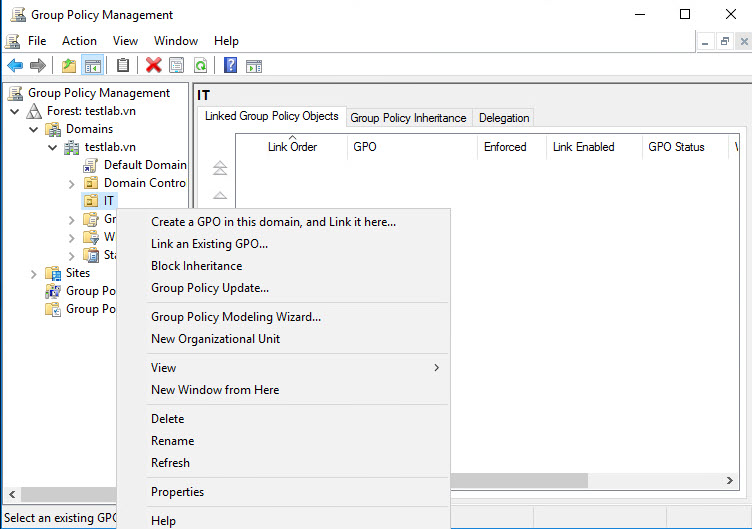
Đặt tên cho policy là SophosInstall và click OK.
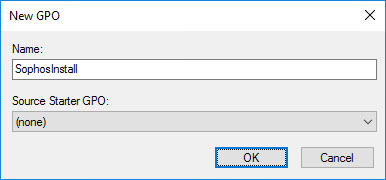
Sau khi policy SophosInstall được tạo, click chuột phải vào nó và chọn Edit.
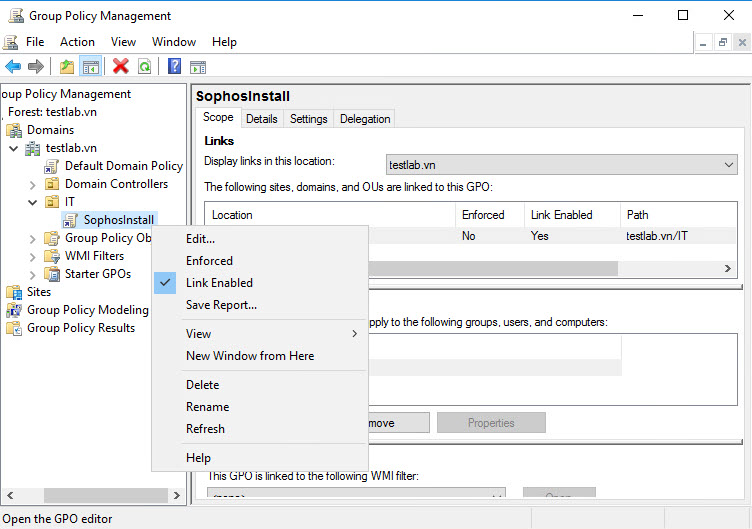
Bảng Group Policy Management hiện ra, truy cập theo đường dẫn SophosInstall [DC01.TESTLAB.VN] > Computer Configuration > Policies > Windows Settings > Scripts (Startup/Shutdown) và nhấn đúp chuột trái vào Startup ở bảng bên phải.
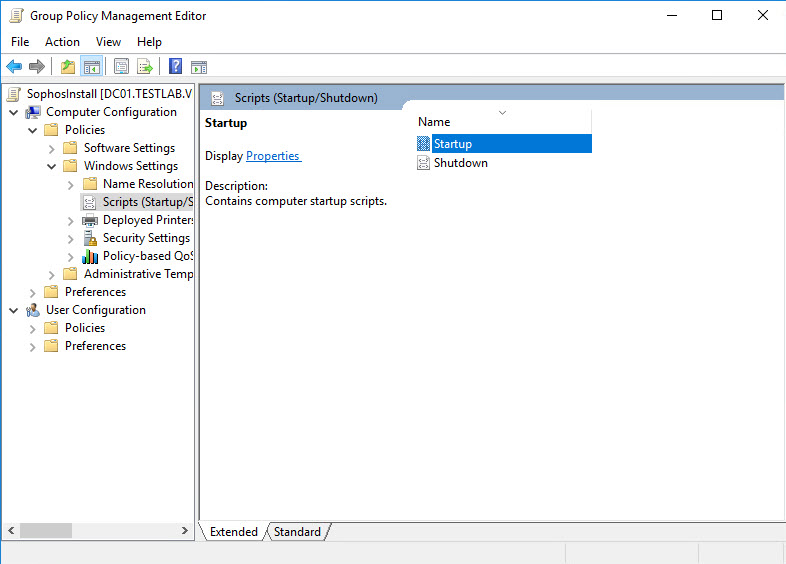
Lúc này bảng Startup Propertise xuất hiện chúng ta click chuột vào Show Files, lúc này thư mục Startup xuất hiện đây là nơi chứa các scripts sẽ được thực thi, chúng ta cần copy file scripts SophosInstall.bat đã chuẩn bị vào thư mục này.
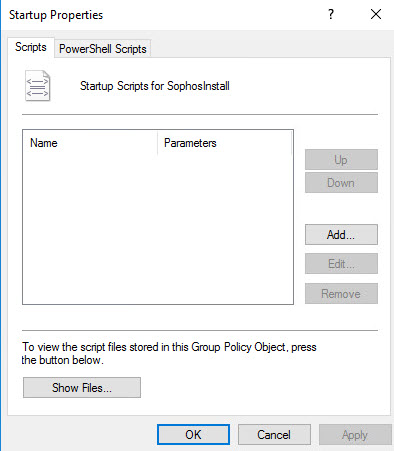
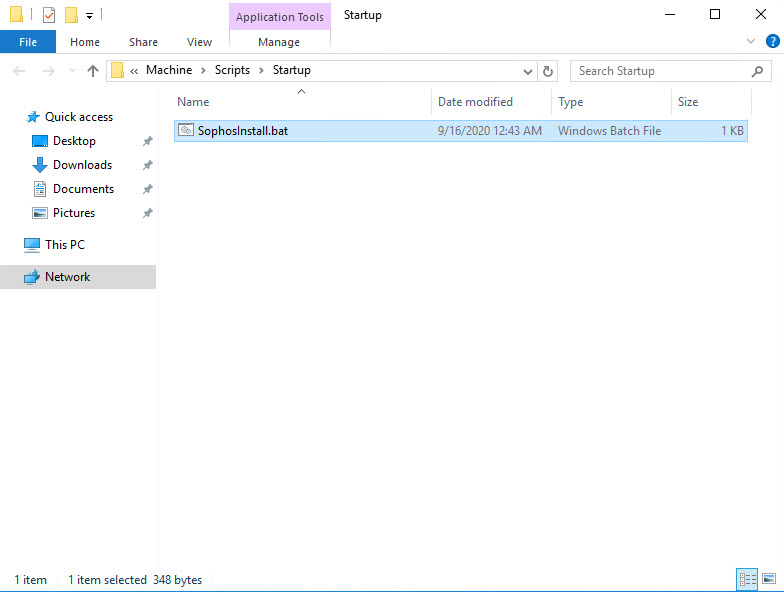
Quay trở lại với bảng Startup Propertise, chọn Add > chọn SophosInstall.bat và nhấn OK để lưu.
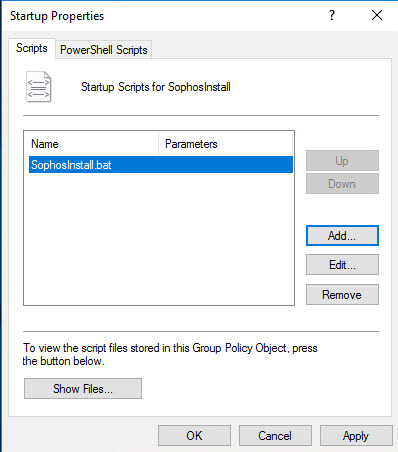
Quay trở lại với bảng Group Policy Management, click chuột phải vào OU IT nơi đang chứa policy SophosInstall và chọn Group Policy Update.
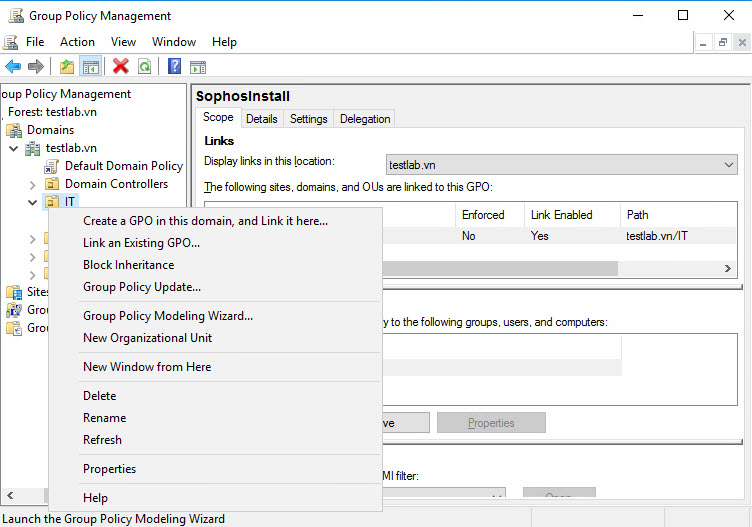
Bảng Force Group Policy Update hiện ra, click Yes để update policy cho thiết bị và đợi 3 giây để hoàn thành.
Sau khi hoàn thành nhấn Close để đóng cửa sổ.
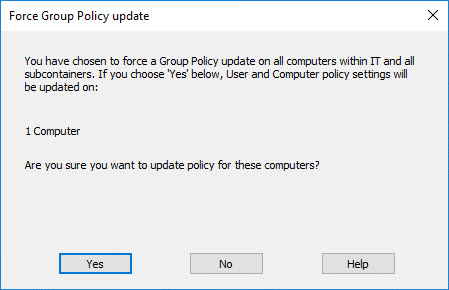
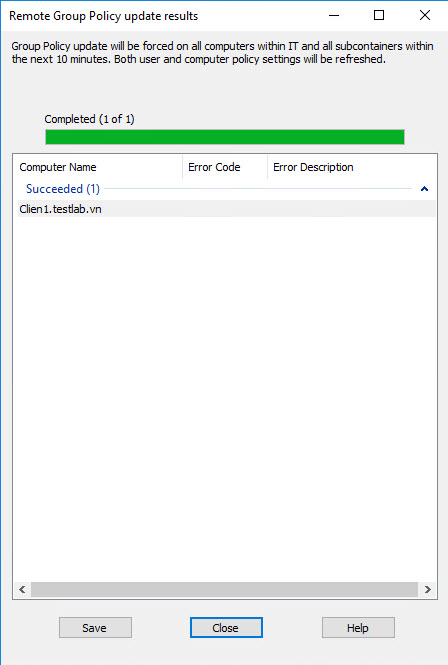
Tiếp theo chúng ta sẽ vào máy Client1, gõ vào thanh tìm kiến windows cmd để bật Command Prompt lên.
Gõ lệnh gpupdate /force và nhấn Enter để thực thi, chờ khoảng 3 giây để hoàn thành và thực hiện restart lại máy tính để máy tính cài đặt Sophos.
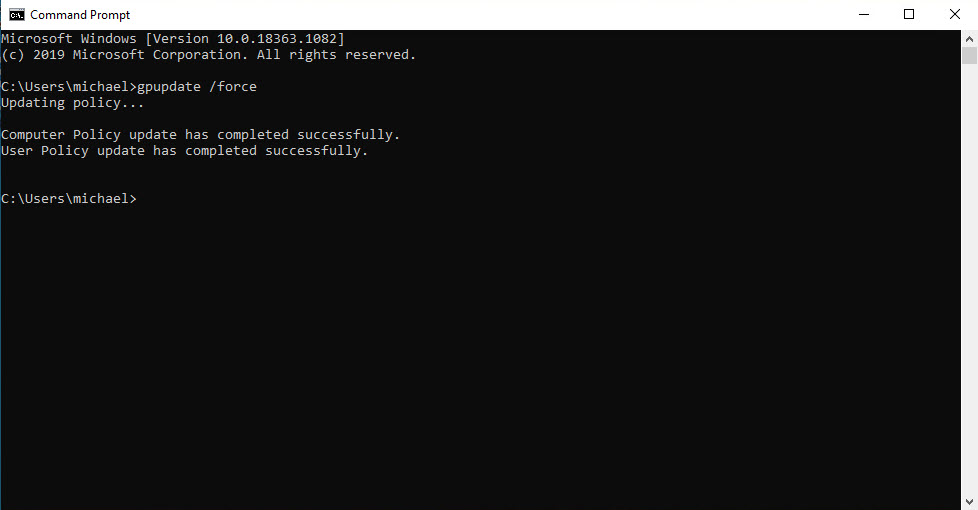
Chờ khoảng 10-15 để hoàn thành quá trình cài đặt Sophos Endpoint.
Khi cài hoàn thành cài đặt các bạn có thể thấy biểu tượng Sophos ở phía dưới bên phải của màn hình máy tính.